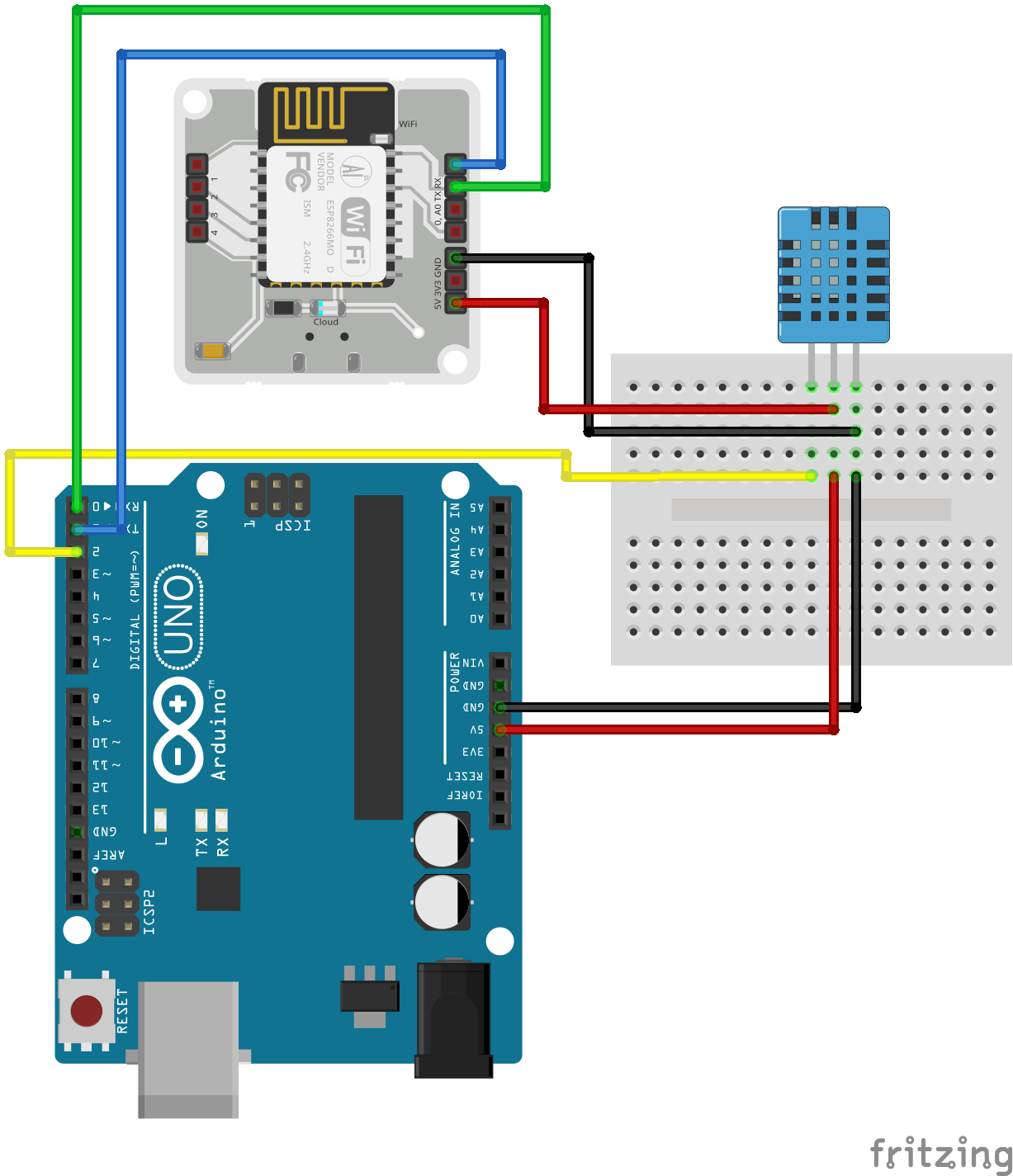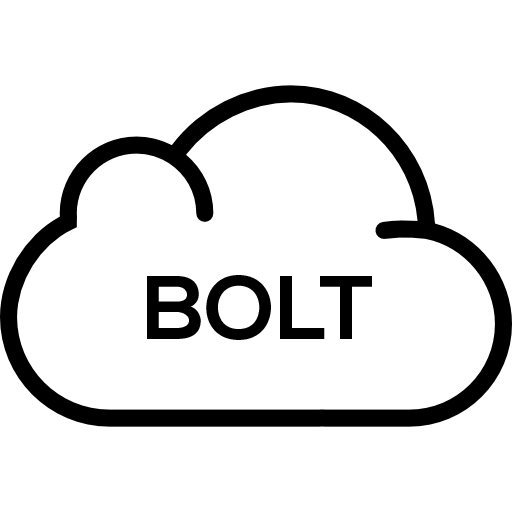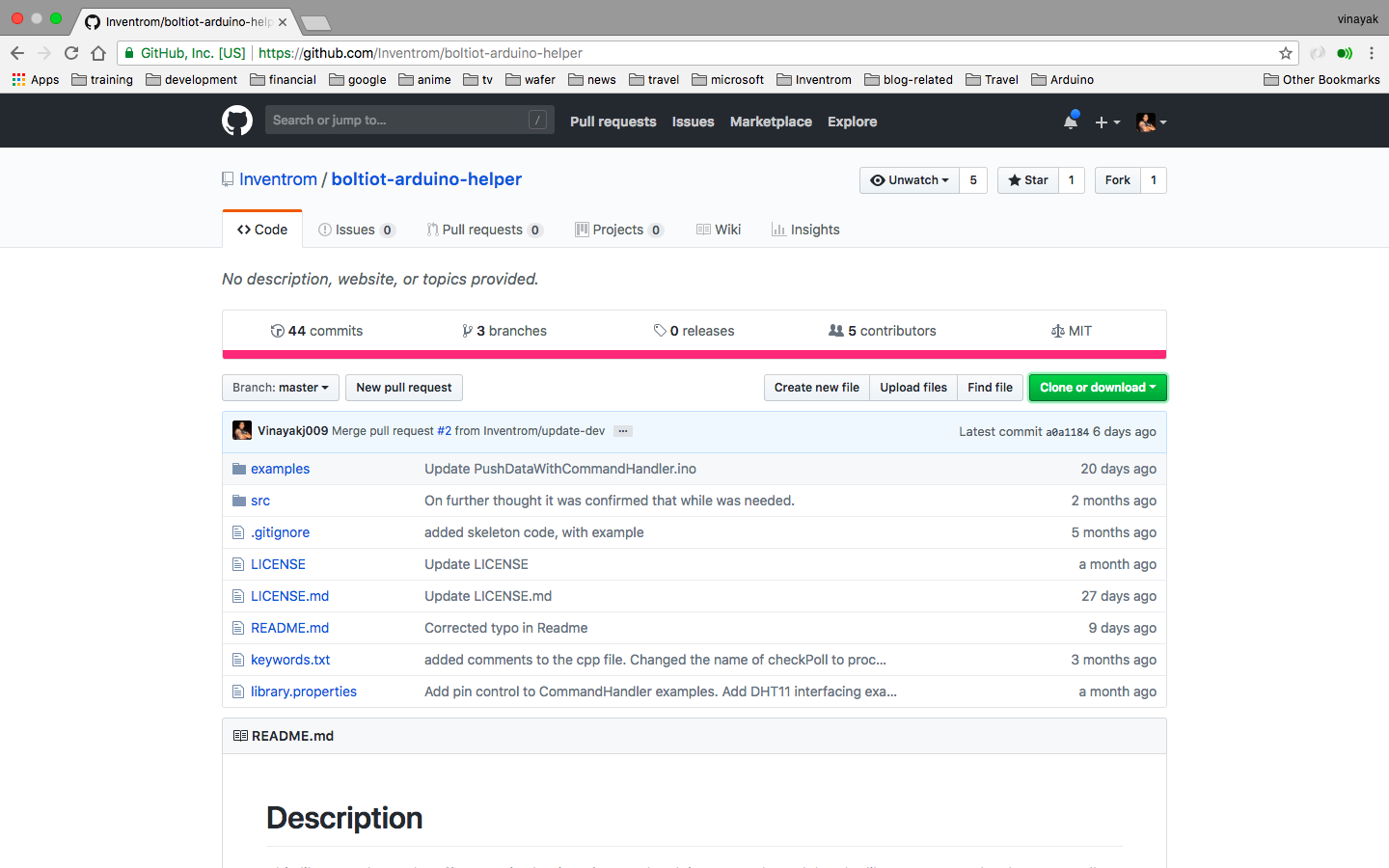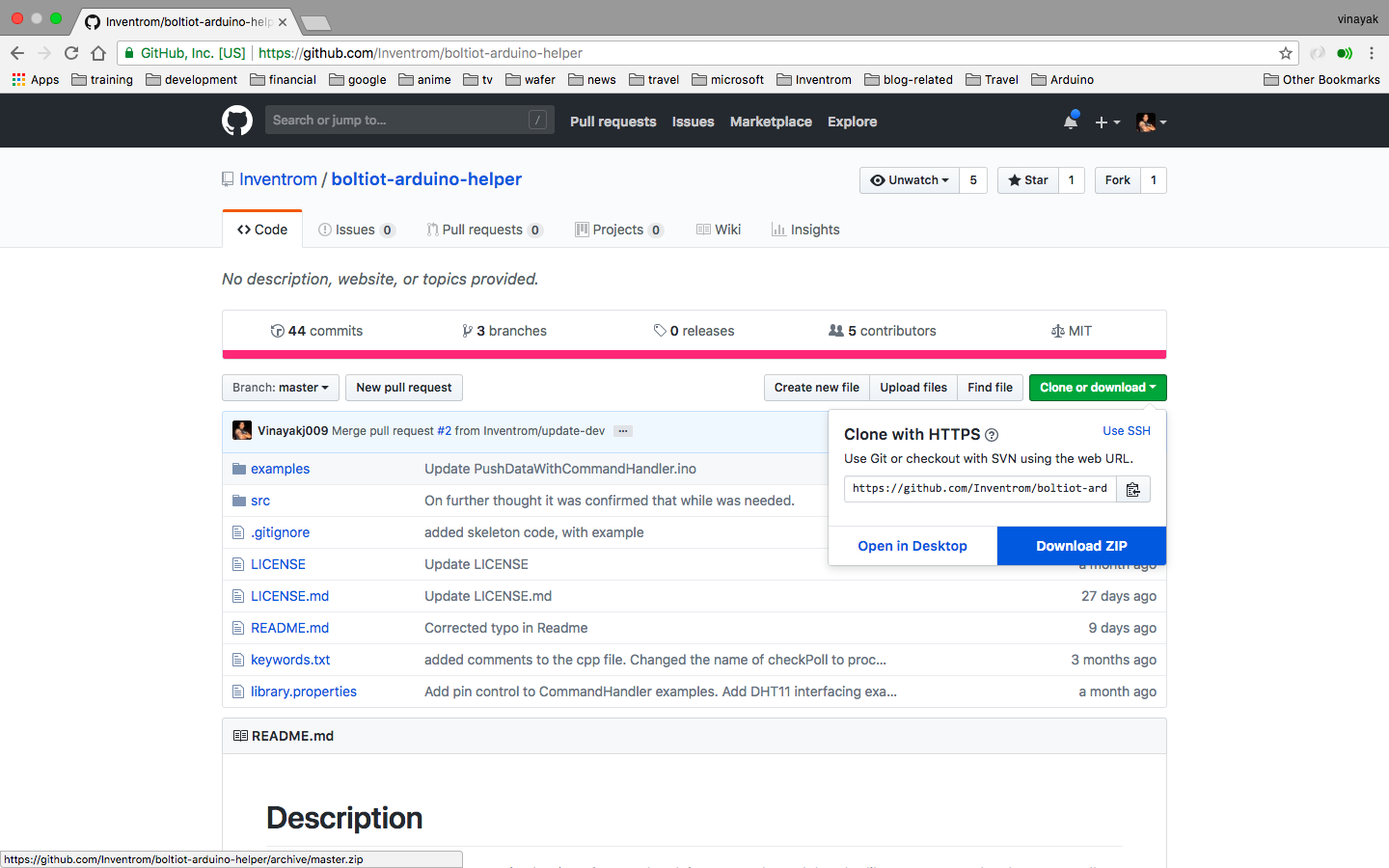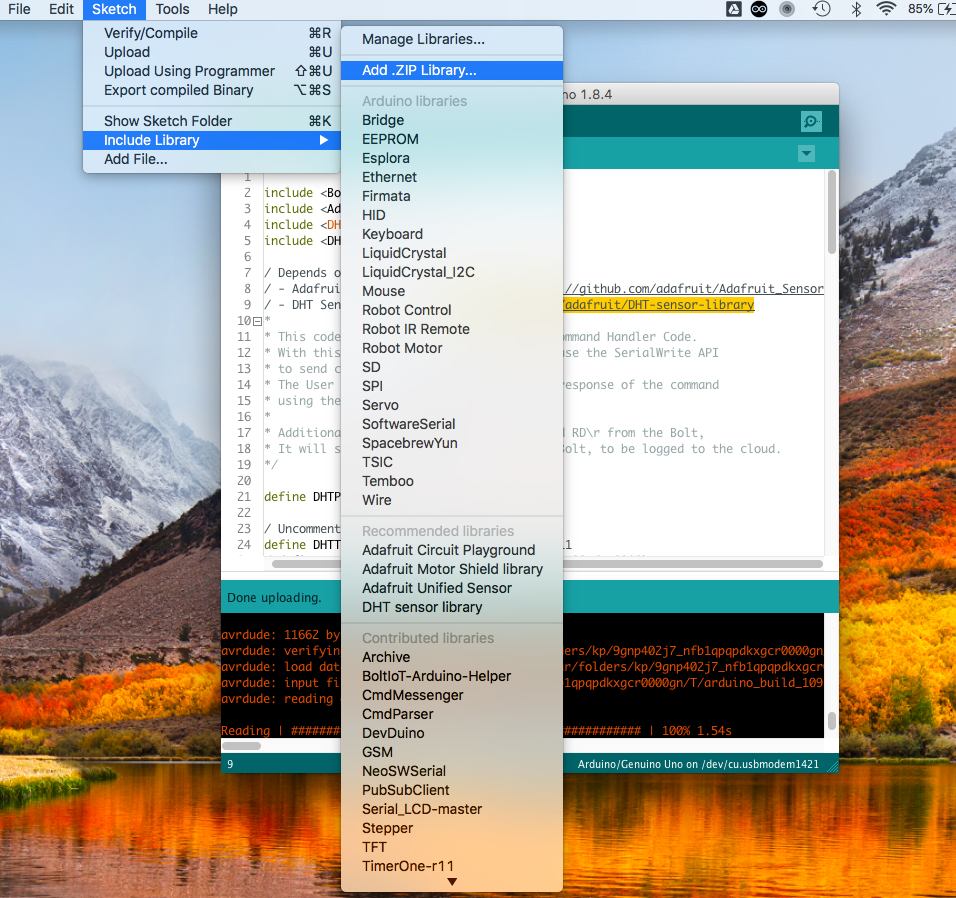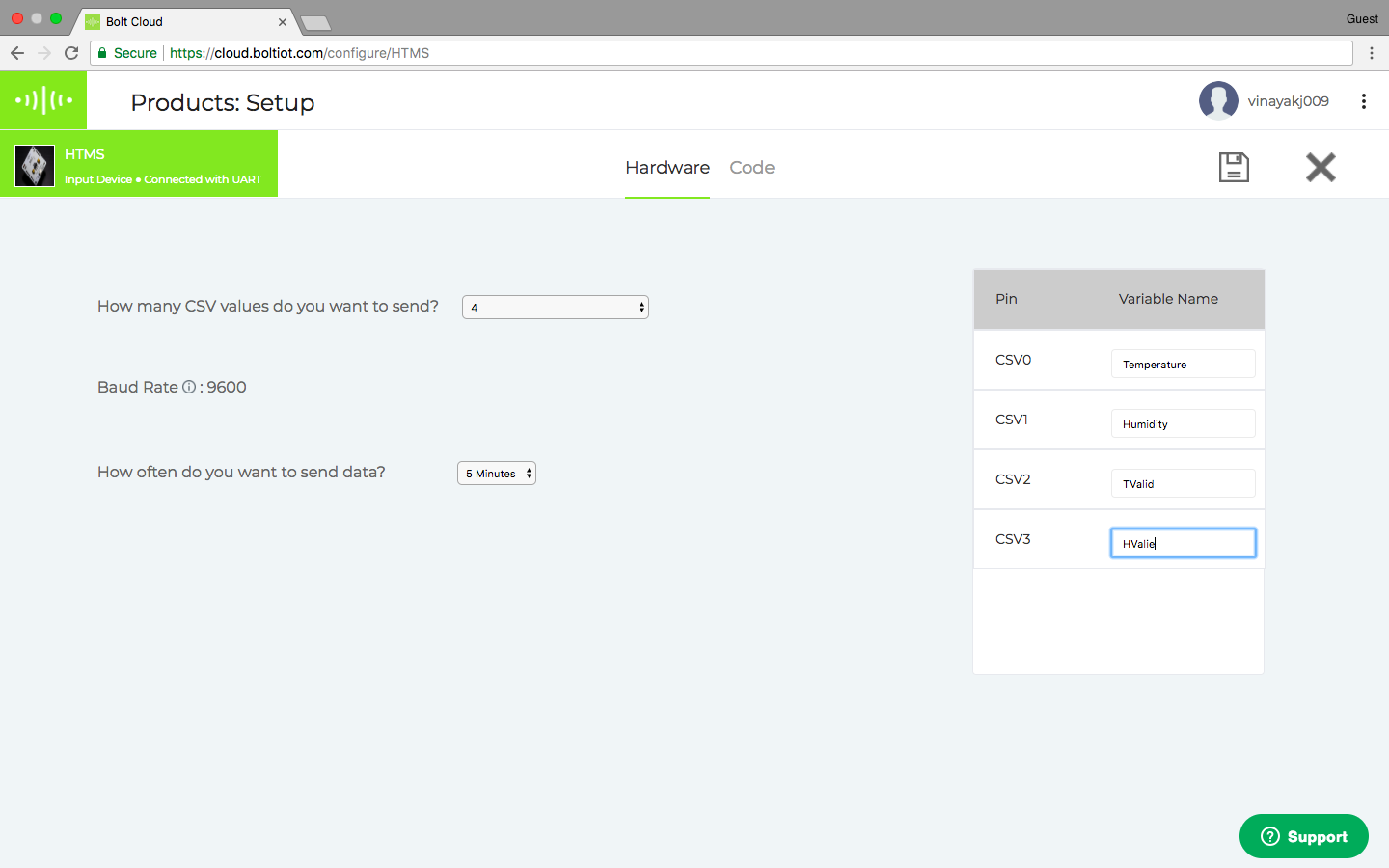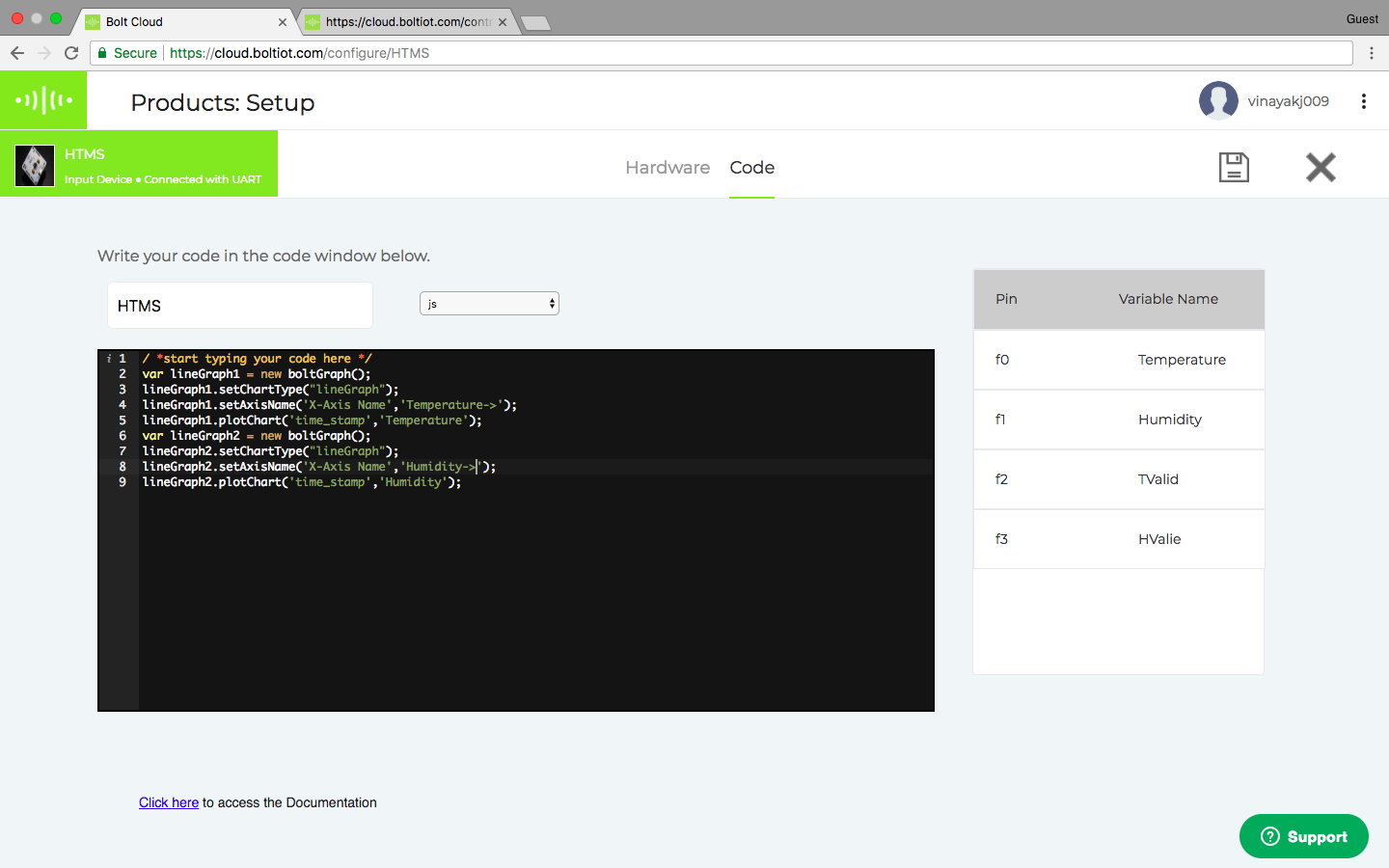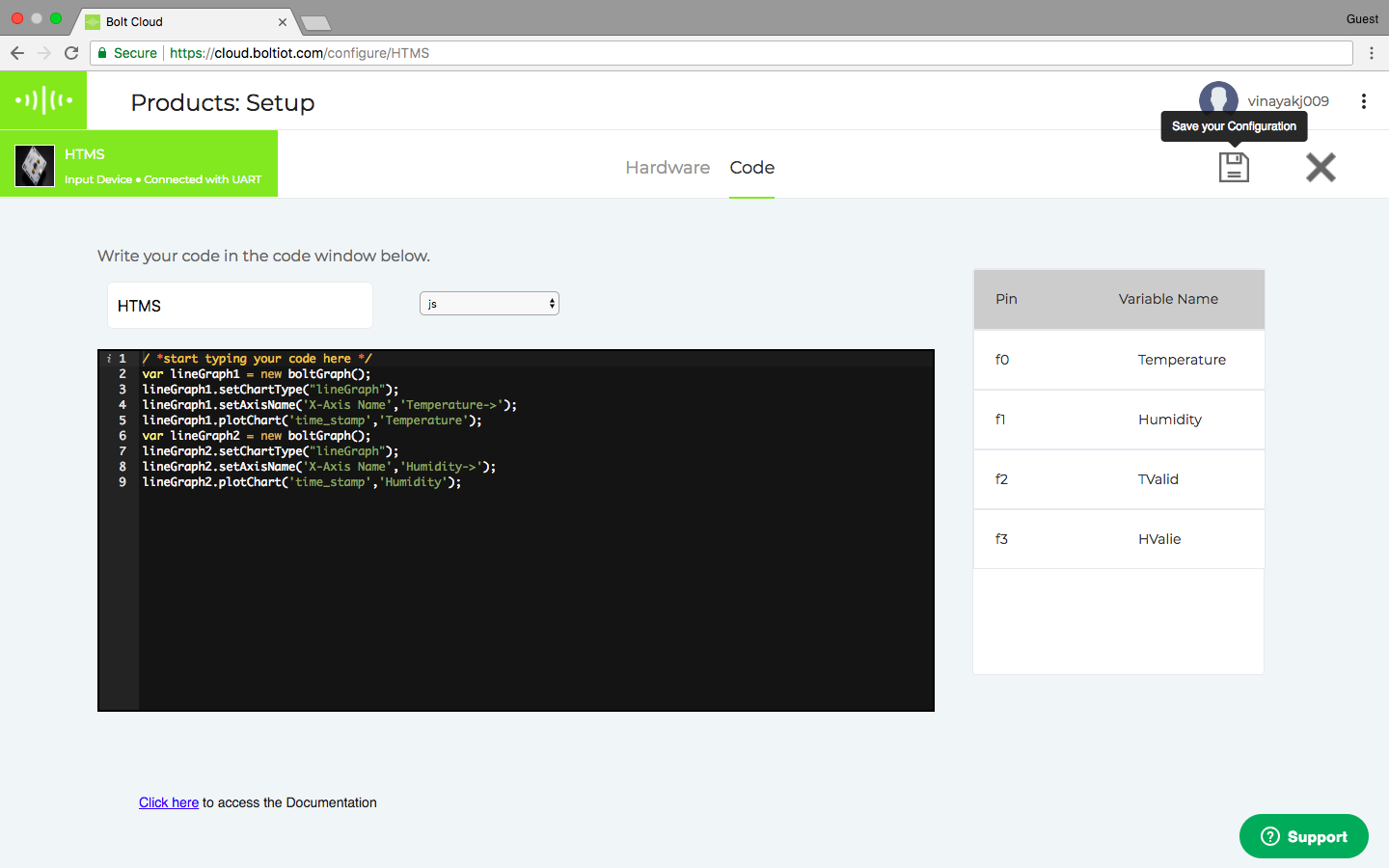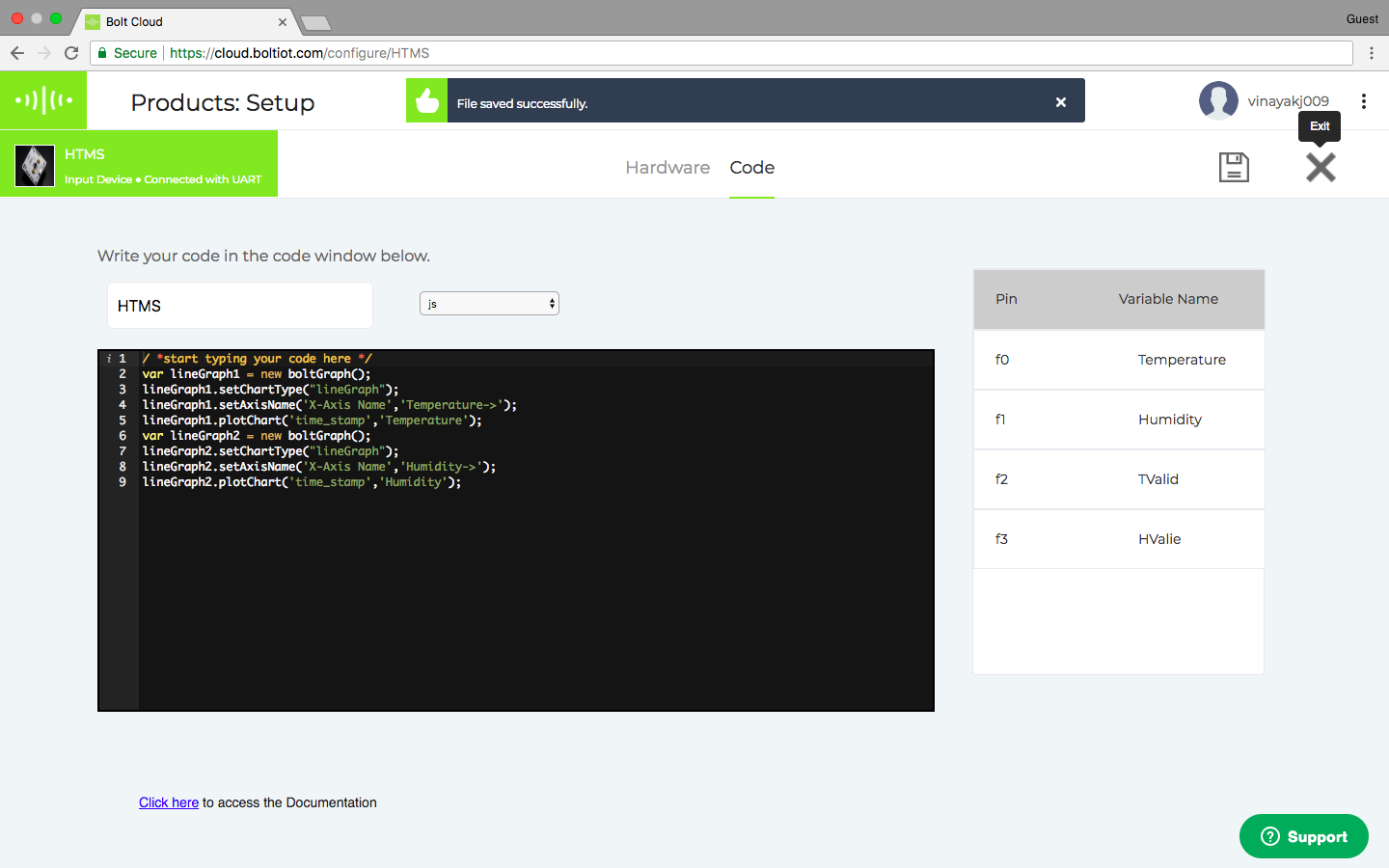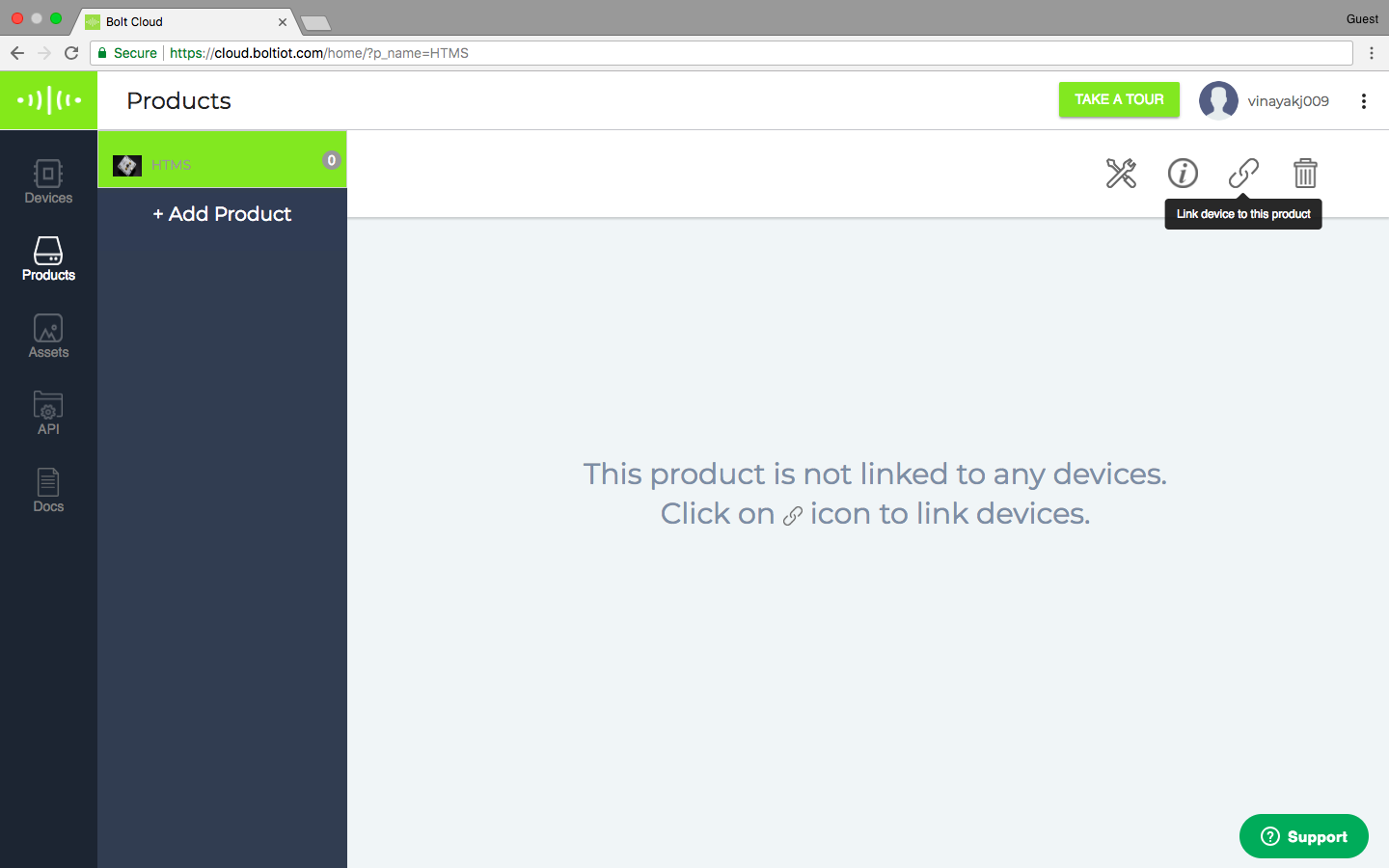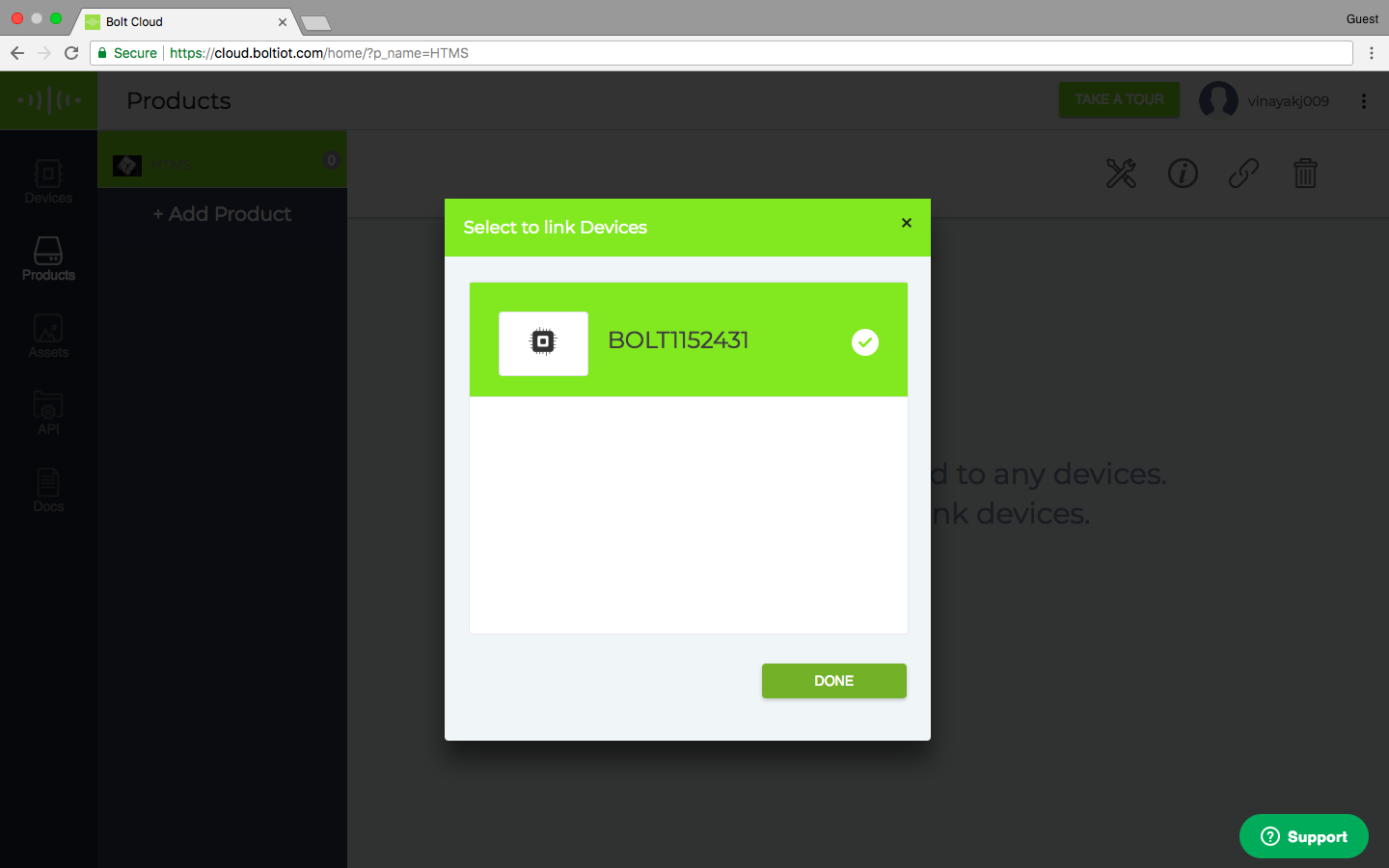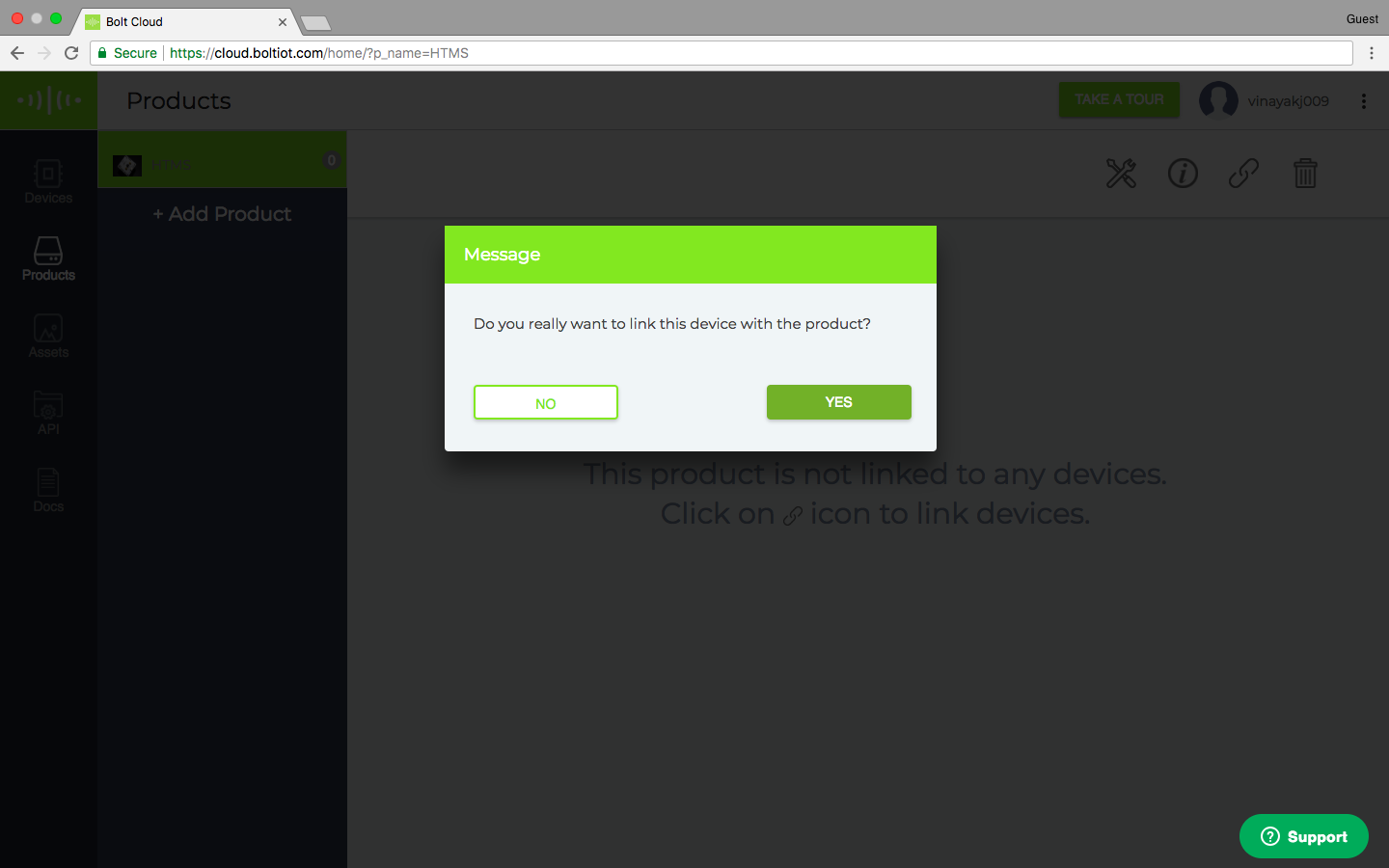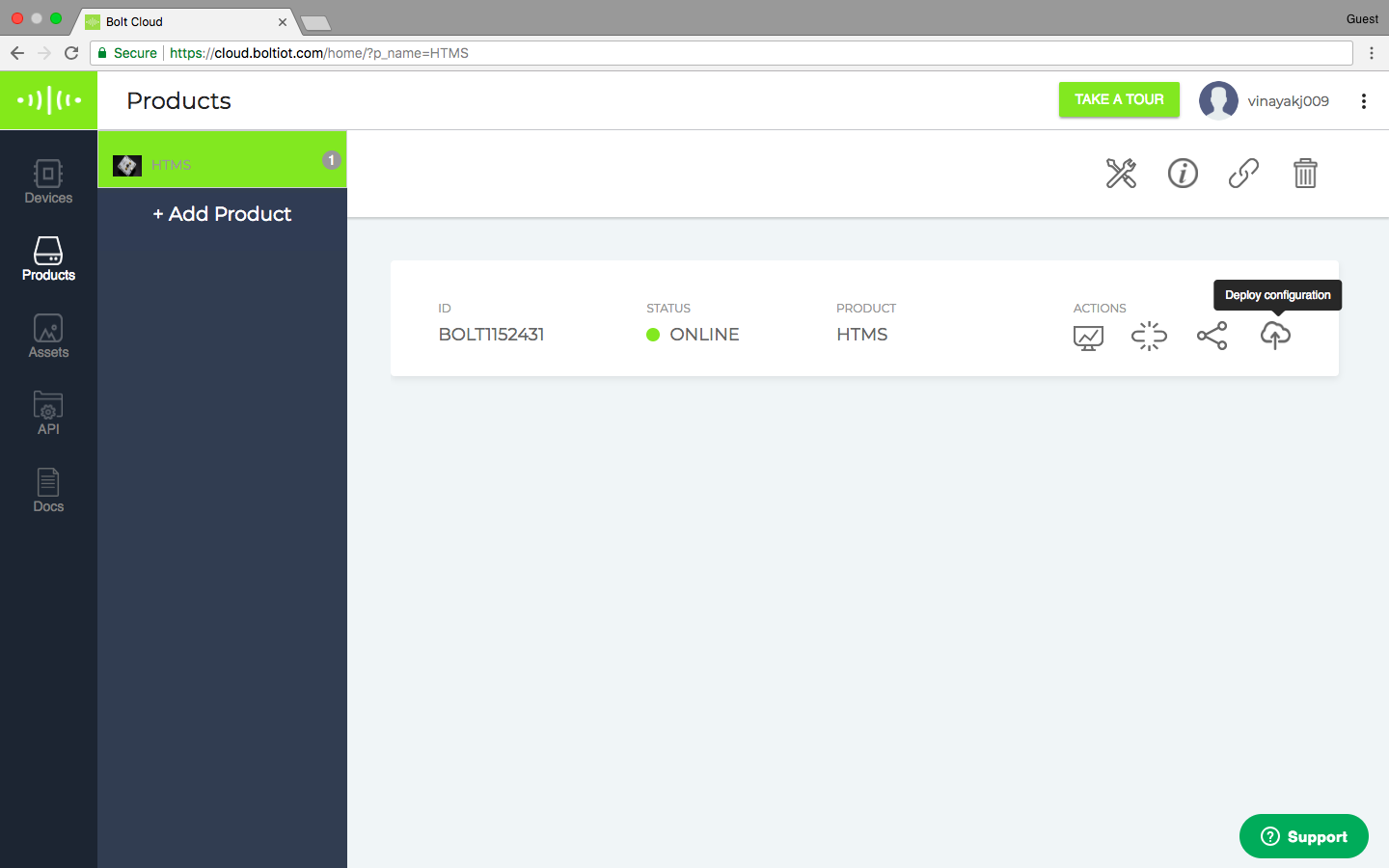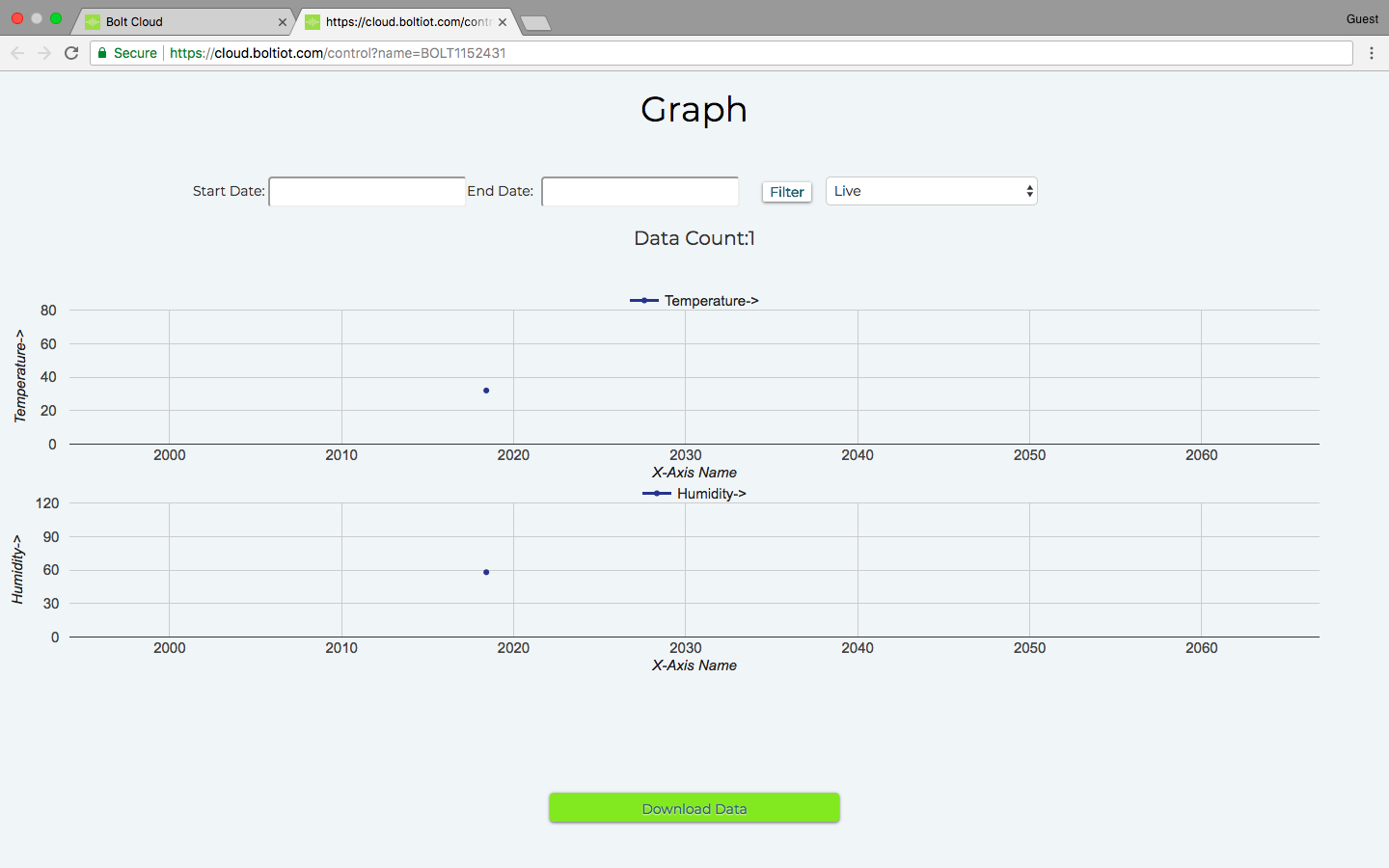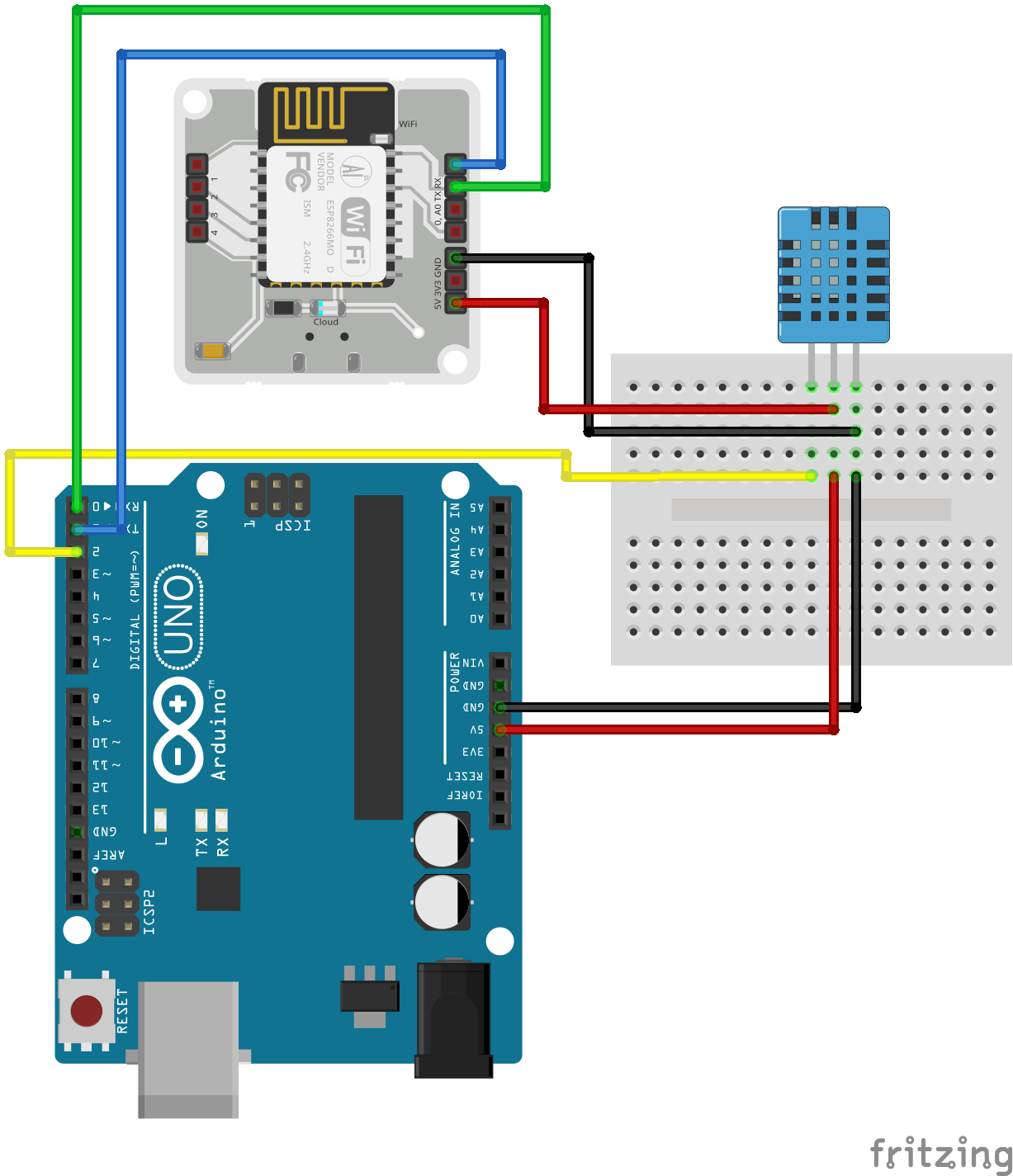Tentang proyek ini
Tim Bolt baru-baru ini memperbarui perpustakaan BoltIoT-Arduino-Helper, dan saya pikir itu akan menjadi ide yang baik untuk mencobanya. Pustaka sekarang memiliki contoh tentang cara menghubungkan sensor DHT dengan Bolt Cloud, dan proyek ini adalah tentang melakukan hal itu.
Penyiapan perangkat keras:
Sementara saya menggunakan Boltduino (Versi khusus dari Arduino Uno r2), proyek dapat dengan mudah dilakukan dengan menggunakan Arduino Uno. Saya telah membuat diagram fritzing menggunakan Arduino UNO untuk pembuat Boltduino yang kekurangan di luar sana.
Langkah 1) Hubungkan Baut ke Boltduino (Arduino).
Langkah ini cukup mudah bagi saya, karena Boltduino memiliki pinout yang menahan modul WiFi Bolt. Namun, bagi pembuat yang berencana menggunakan Arduino, ini berarti menghubungkan modul Bolt menggunakan 4 kabel berge pin male ke male.

Langkah 2) Hubungkan sensor DHT11 ke Boltduino (Arduino)

Langkah 3) Instal perpustakaan yang diperlukan
Untuk proyek ini, Anda memerlukan BoltIoT-Arduino-Helper, Adafruit_Sensor, dan library Arduino DHT-Sensor.
Untuk menginstal perpustakaan, cukup buka tautan di atas, dan klik tombol klon atau unduh.
Kemudian klik tombol Unduh ZIP. File zip yang berisi perpustakaan akan diunduh.
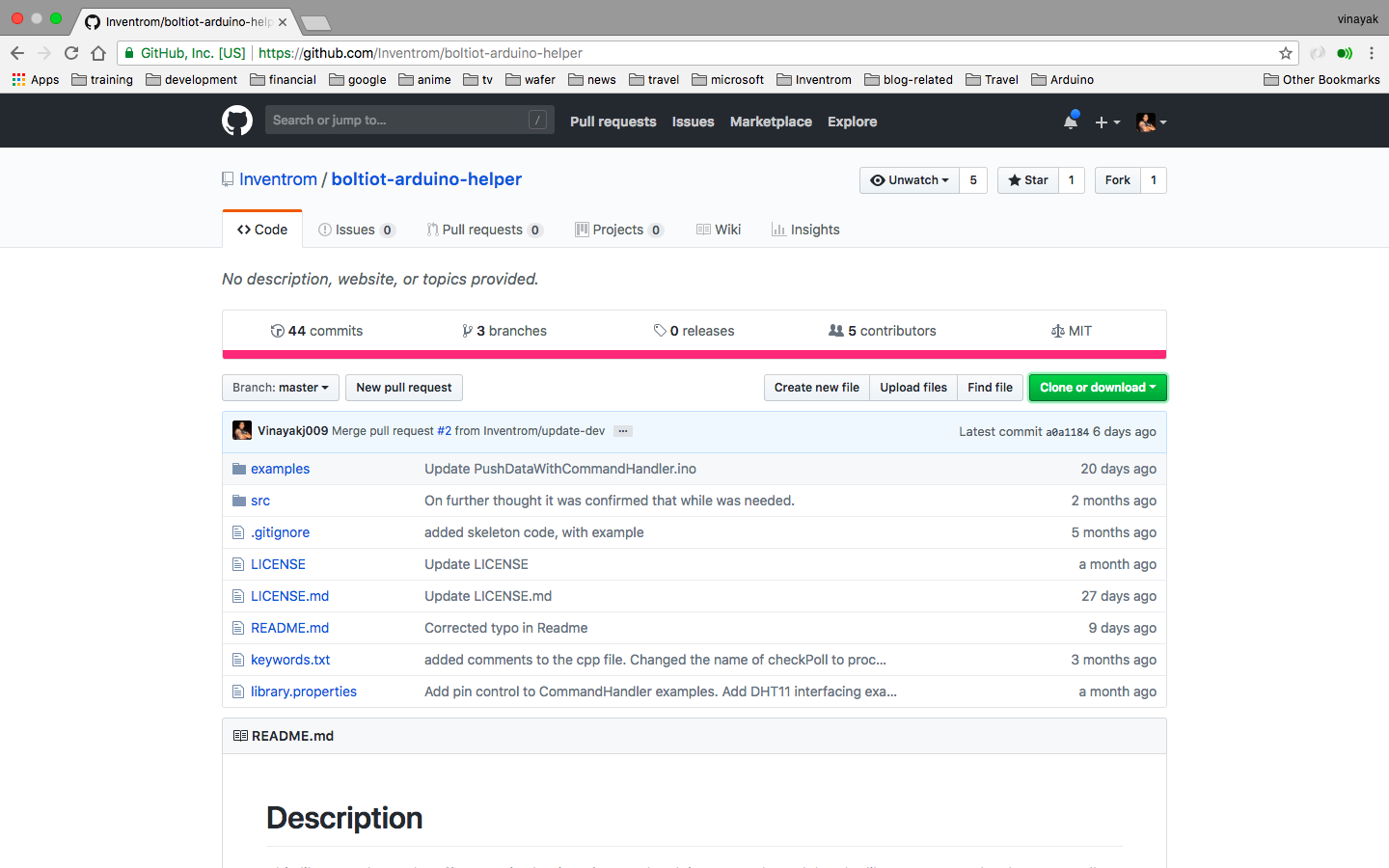
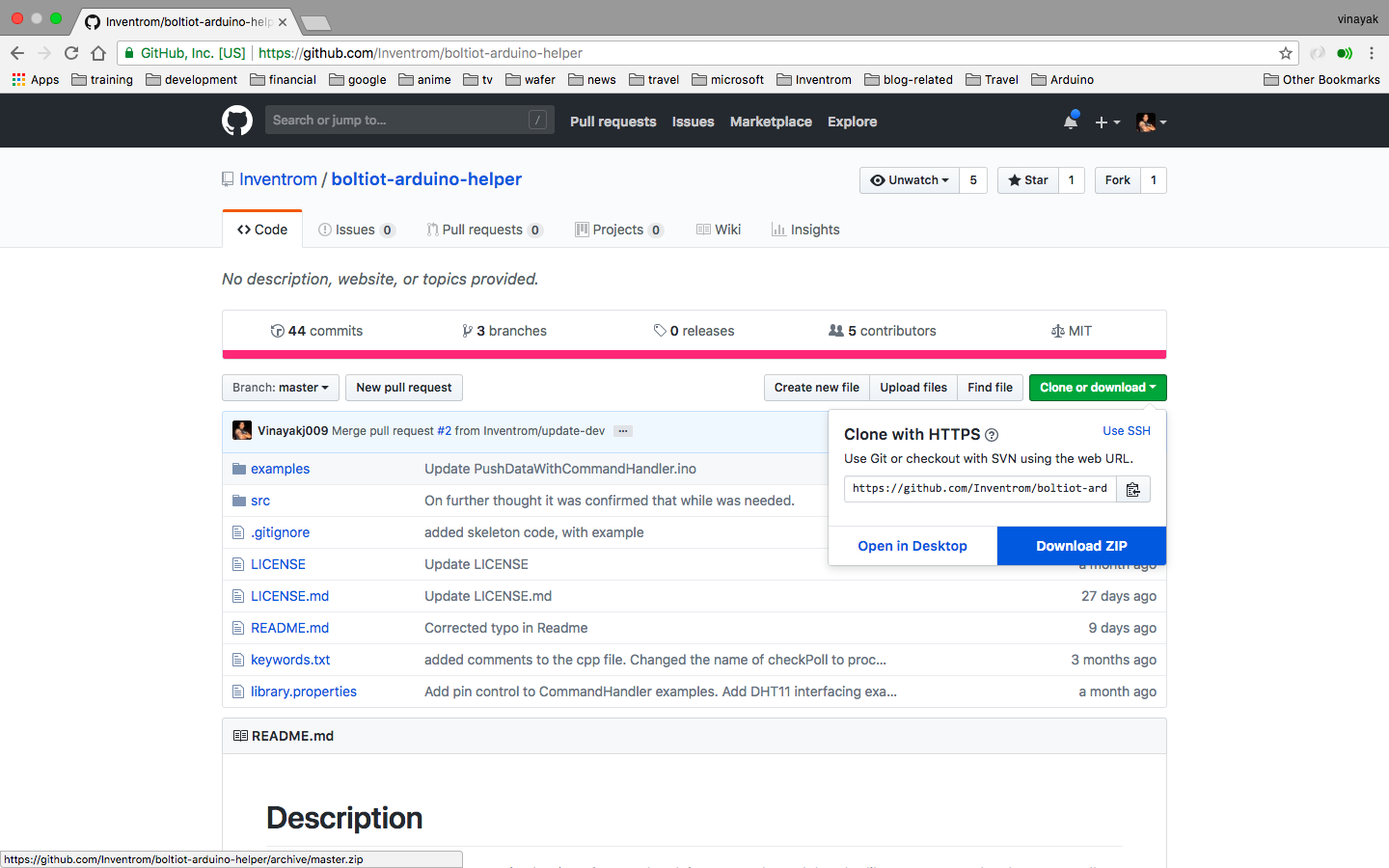
Setelah perpustakaan diunduh, buka bilah alat Arduino IDE, Sketck>Include Library>Add.ZIP Library...
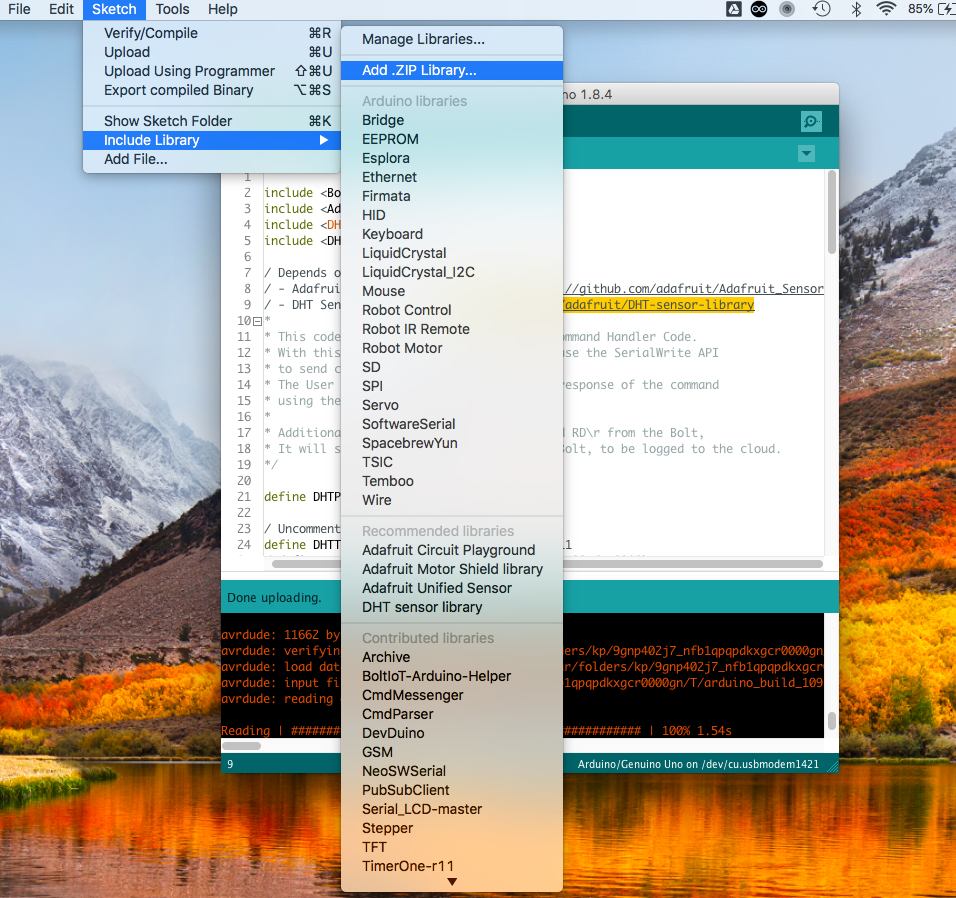
Pilih file library yang telah Anda download sebelumnya, dan klik pilih.
Ingatlah untuk menginstal SEMUA 3 PERPUSTAKAAN.
Langkah 4) Unggah kode.
Buka bilah alat Arduino IDE, File>Contoh>BoltIoT-Arduino-Helper>DHT2Cloud
Contoh library DHT akan terbuka di jendela Arduino IDE baru.
Hubungkan Boltduino Anda ke PC dan klik Unggah.
PERHATIAN: Untuk pengguna Arduino Uno, ingatlah untuk melepaskan modul Bolt dari Arduino saat mengupload kode.
Pengaturan Perangkat Lunak:
Ada beberapa proyek yang dikembangkan seputar modul Bolt WiFi, jadi saya yakin pembaca telah membuat Akun di Bolt Cloud dan menautkan modul WiFi Bolt mereka ke akun Cloud.
Jika bukan itu masalahnya, Anda mungkin ingin melalui ini.
Langkah 1) Buat produk baru di Bolt Cloud.
Pastikan untuk memilih opsi 'Perangkat Masukan' dan 'UART'.
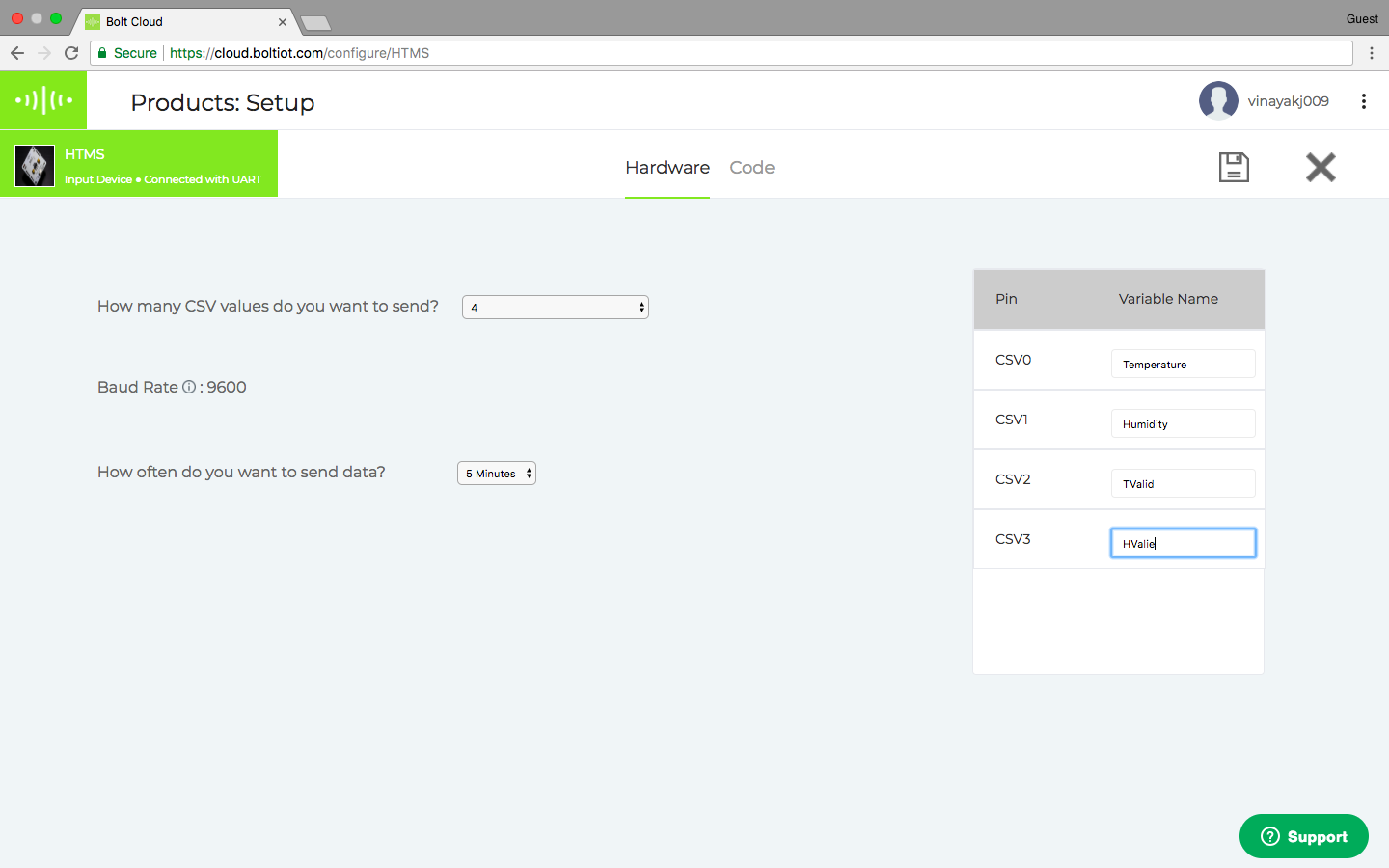
Langkah2) Konfigurasikan produk:
Saya telah membagikan kode untuk konfigurasi perangkat lunak.
Setelah selesai simpan dan keluar dari tampilan konfigurasi produk.

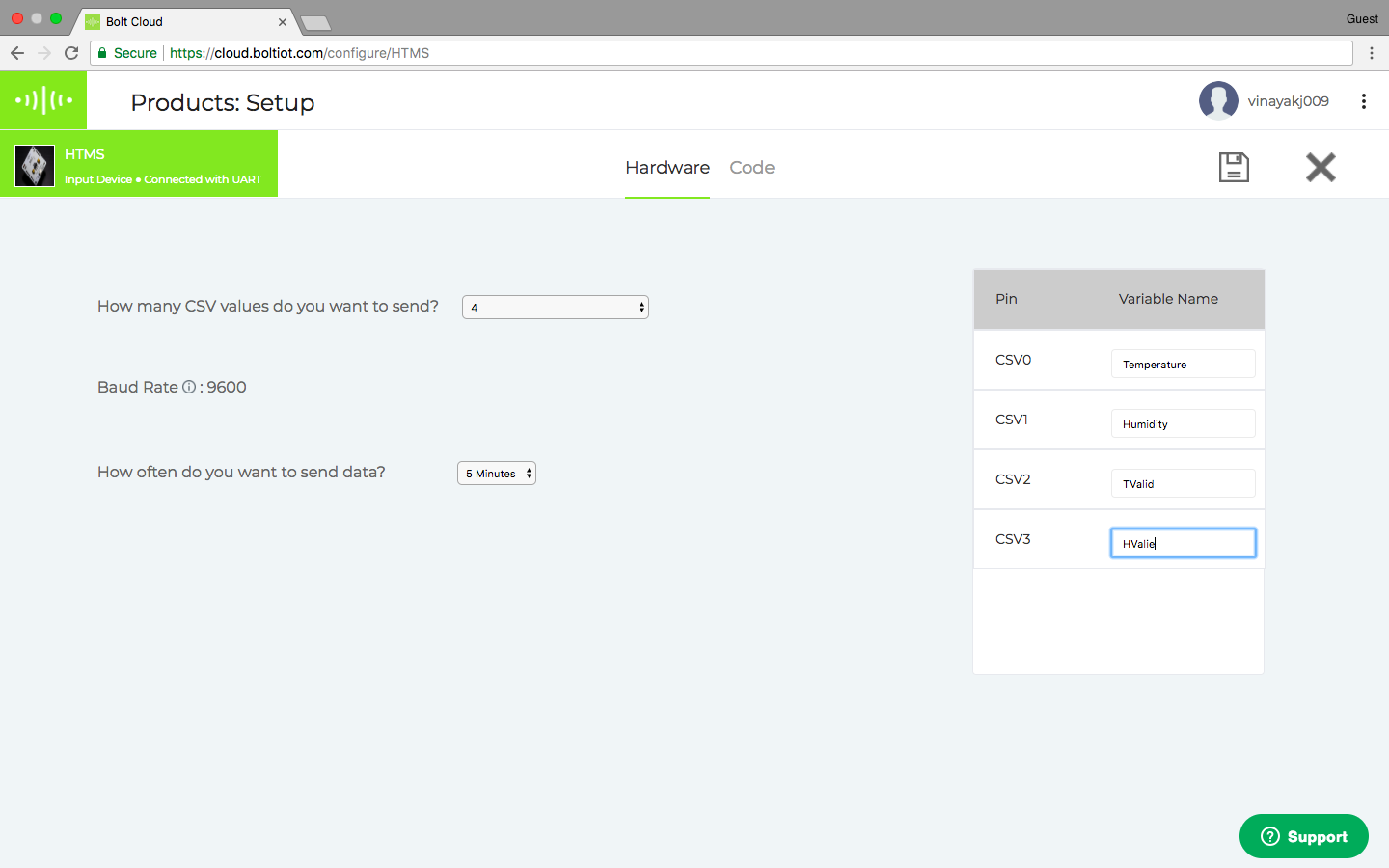
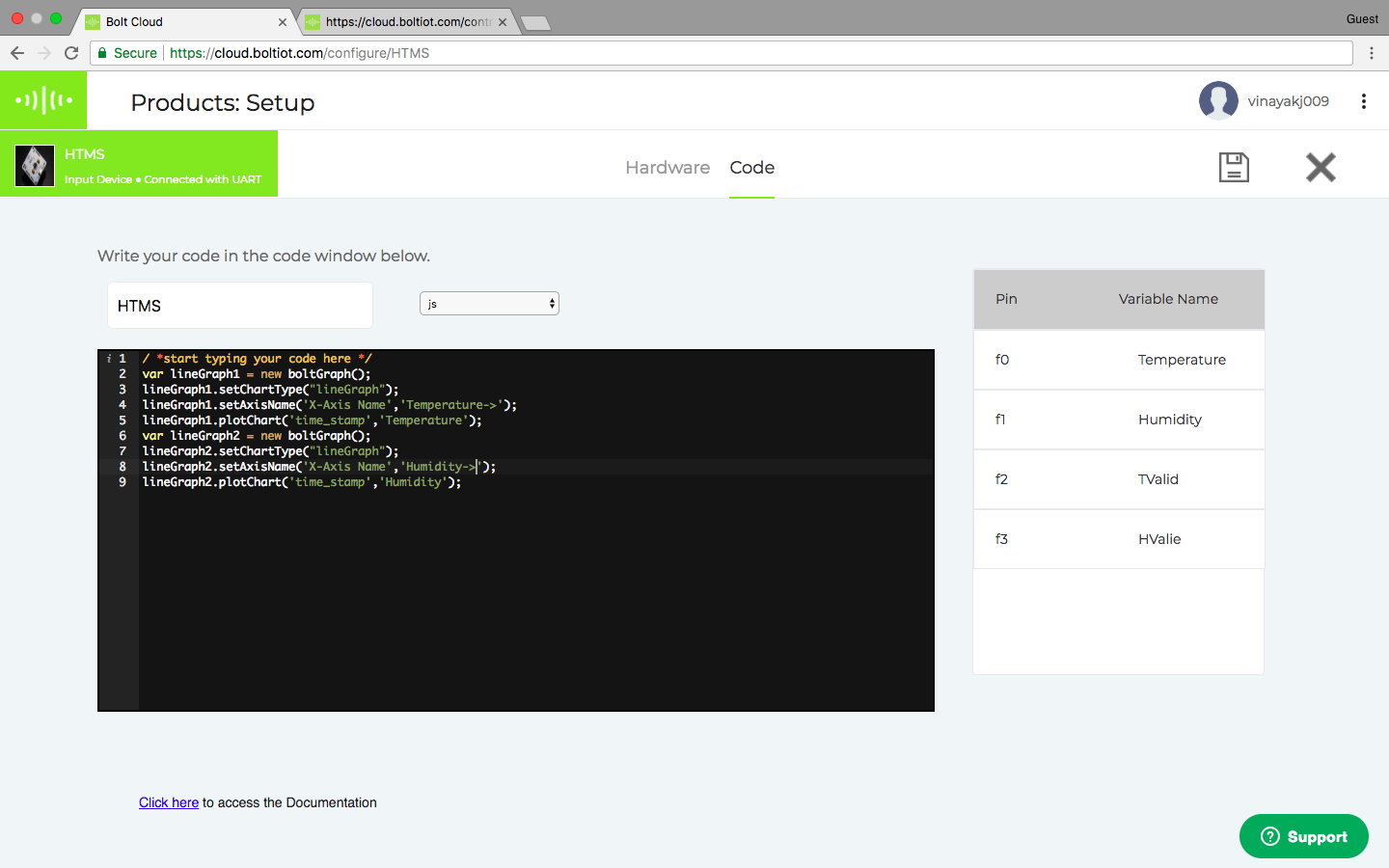
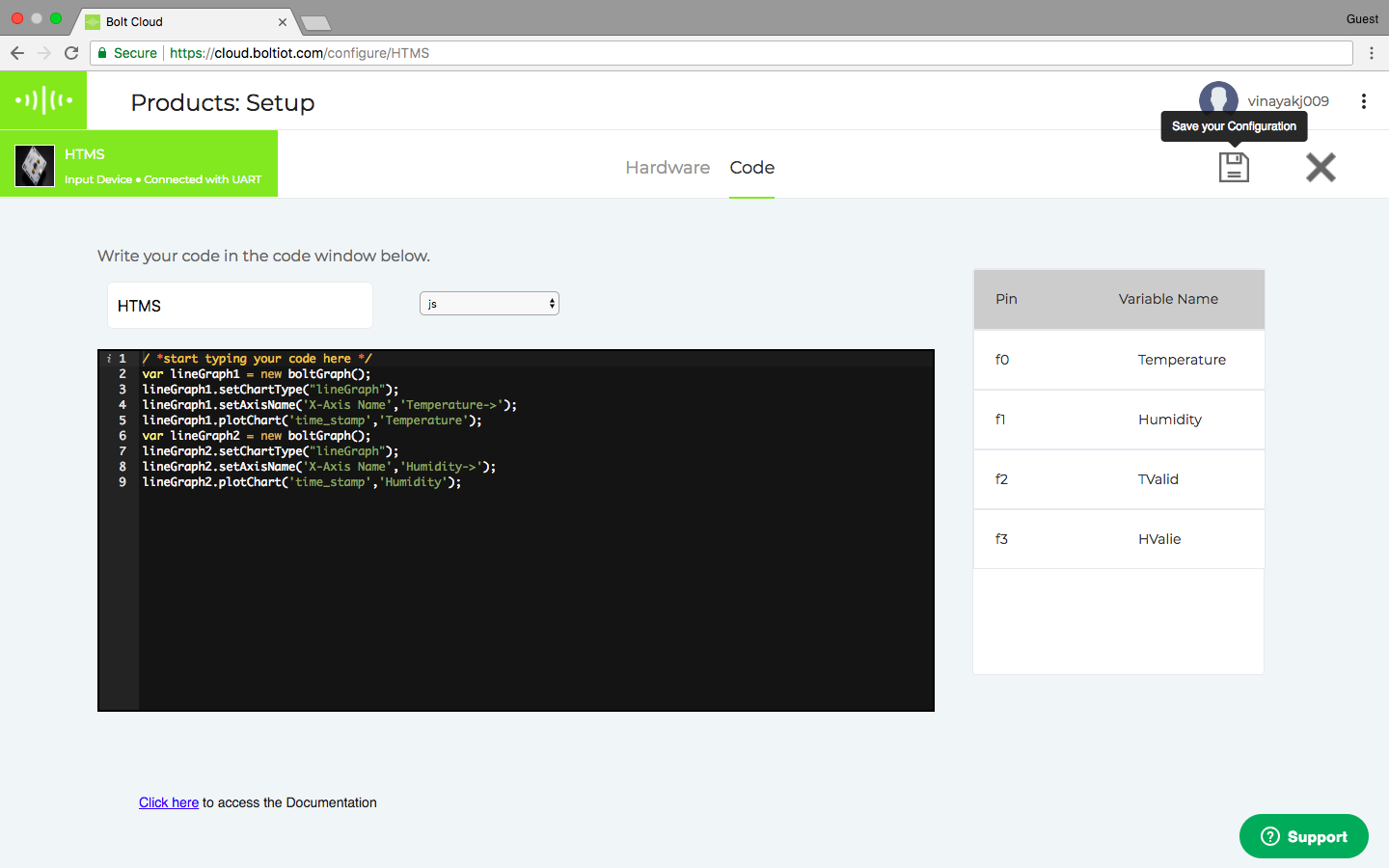
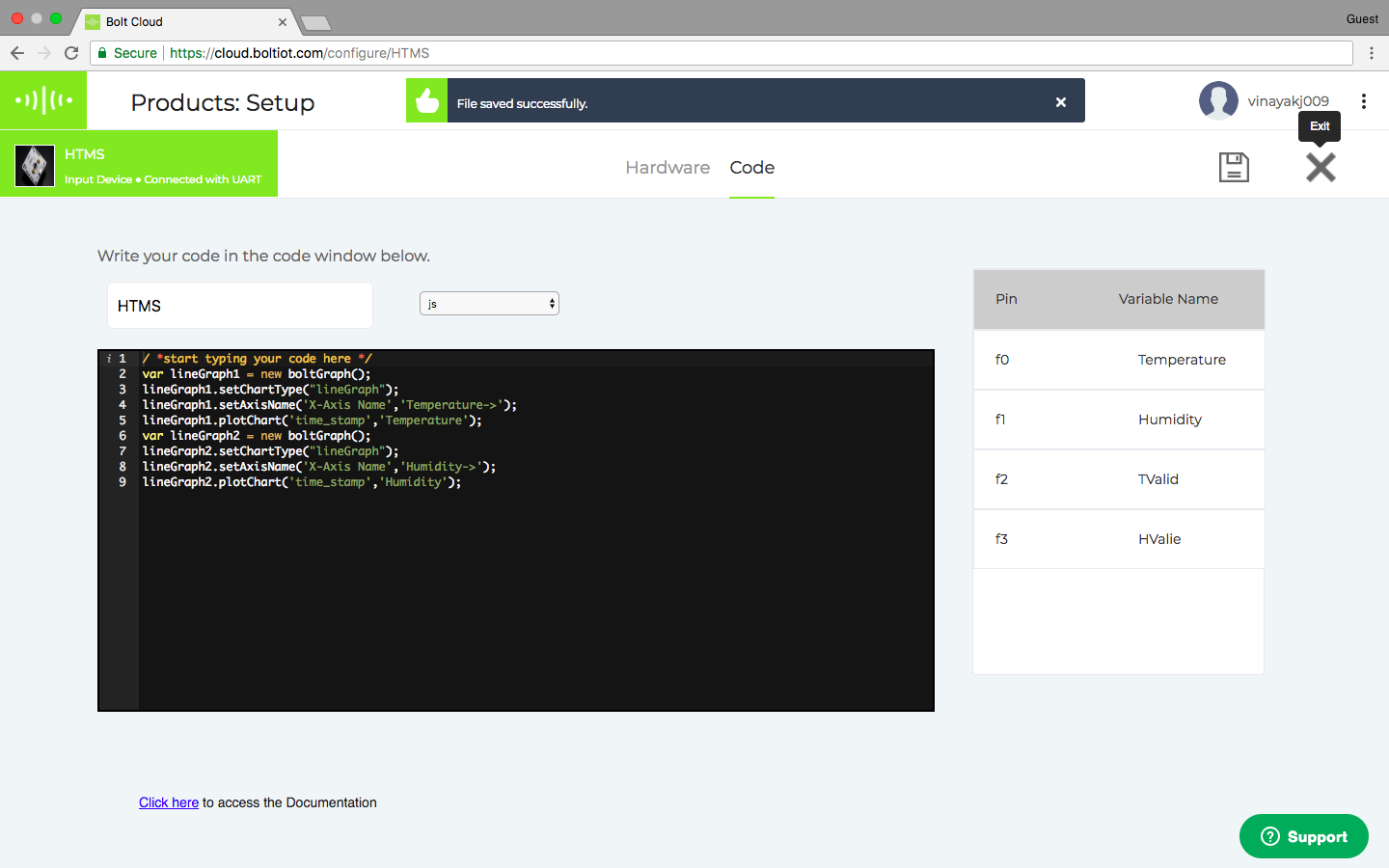
Langkah 3) Tautkan perangkat Bolt ke produk baru Anda.
Setelah perangkat ditautkan, ingatlah untuk mengklik tombol Deploy Configurations.
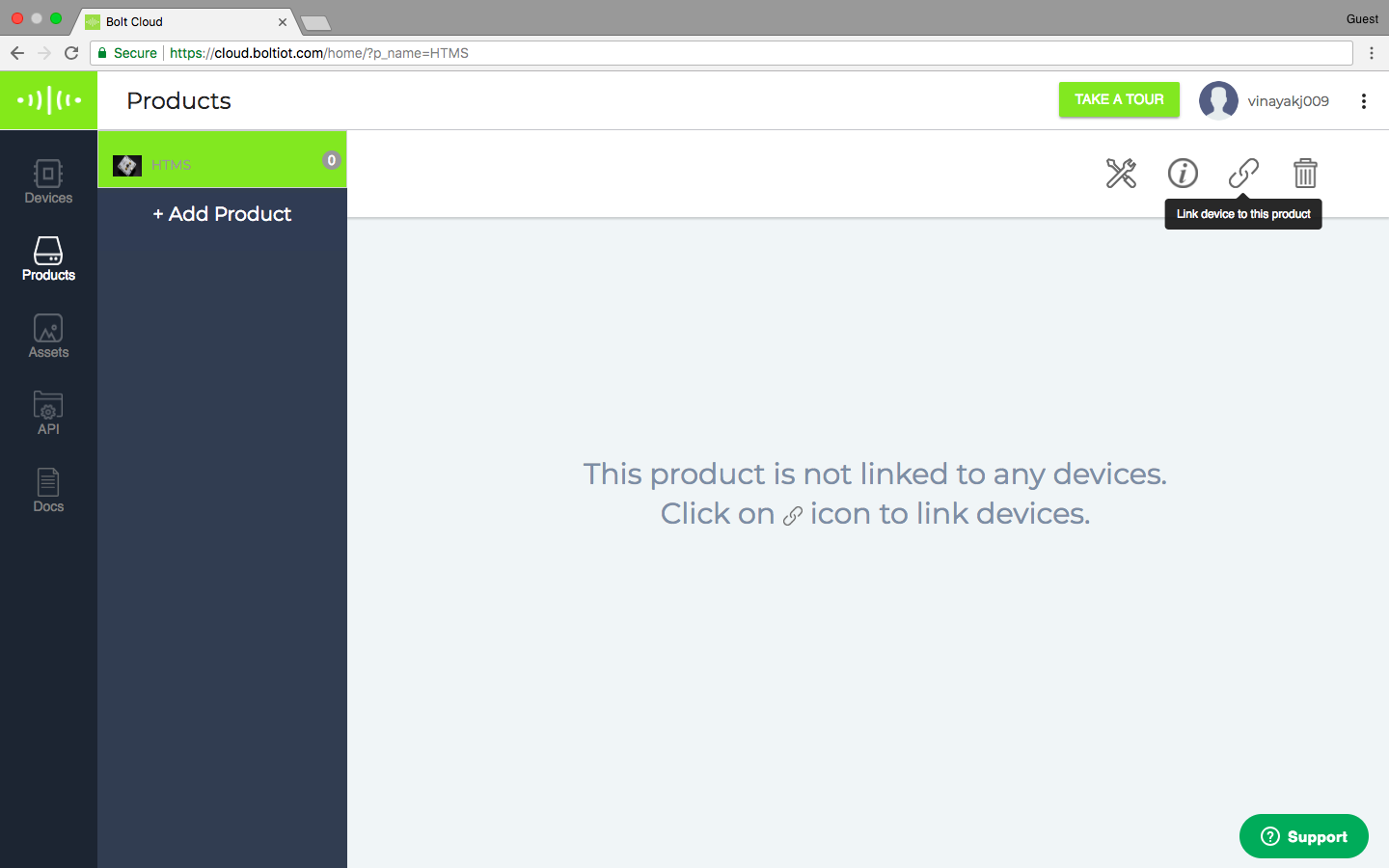

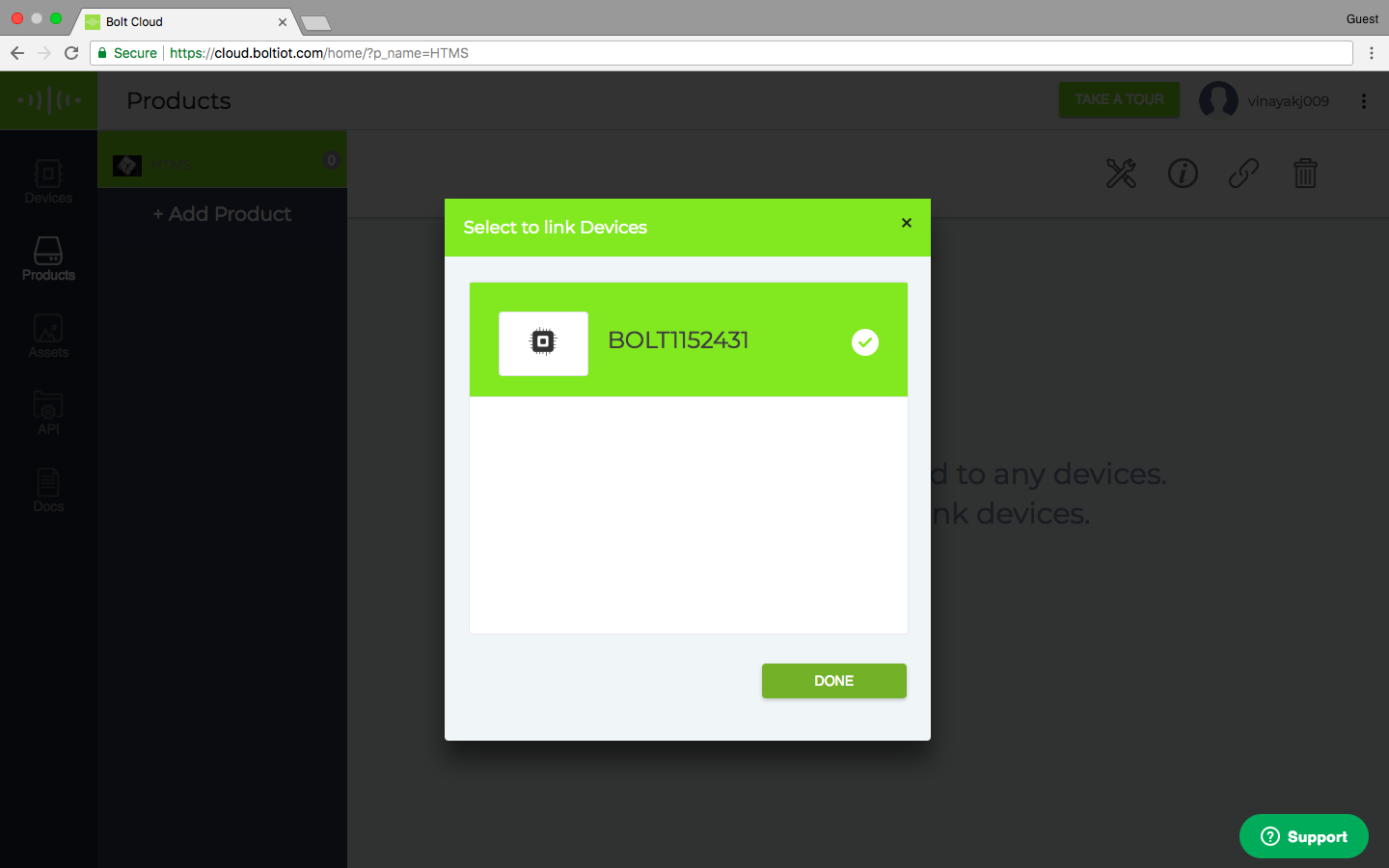
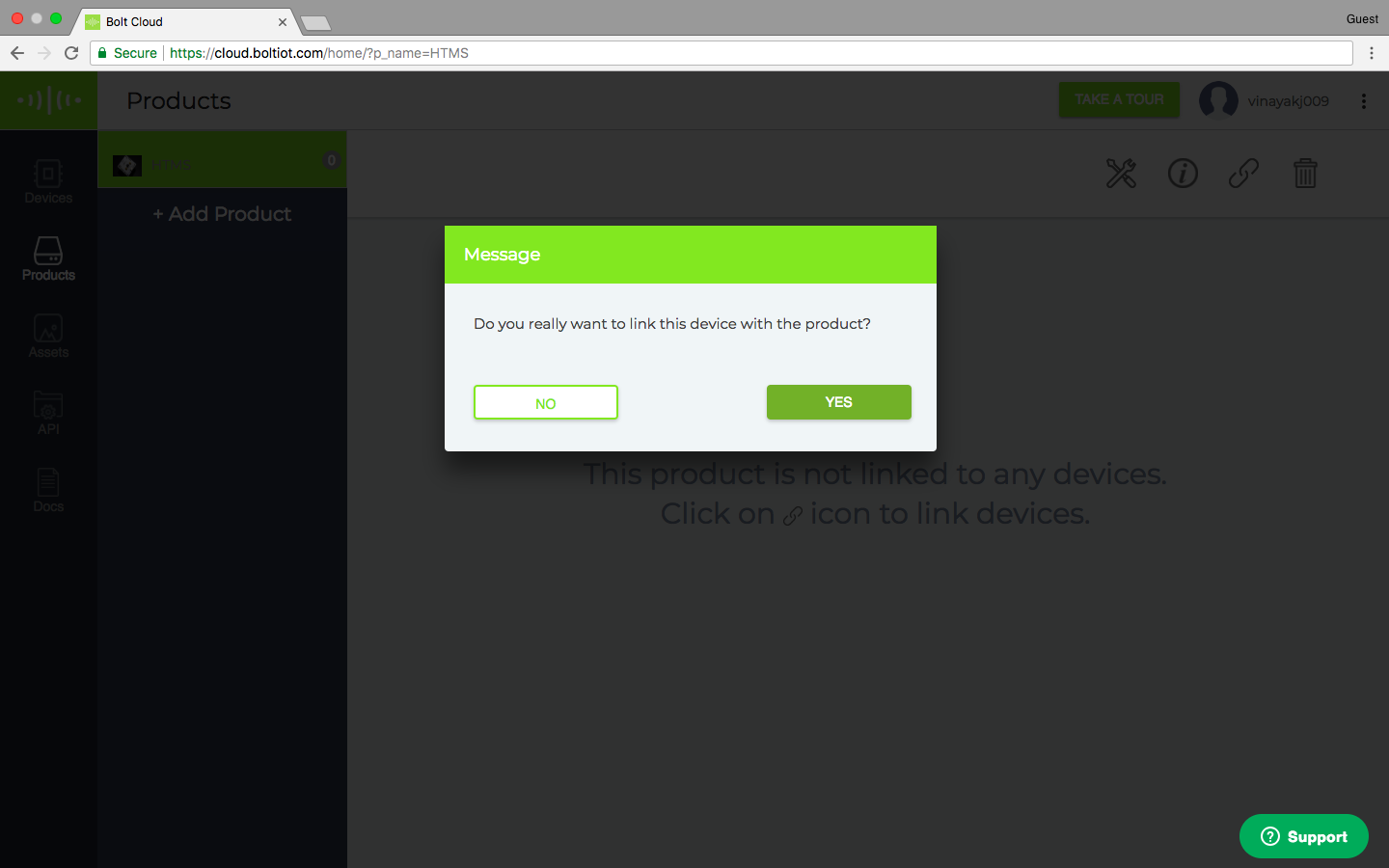
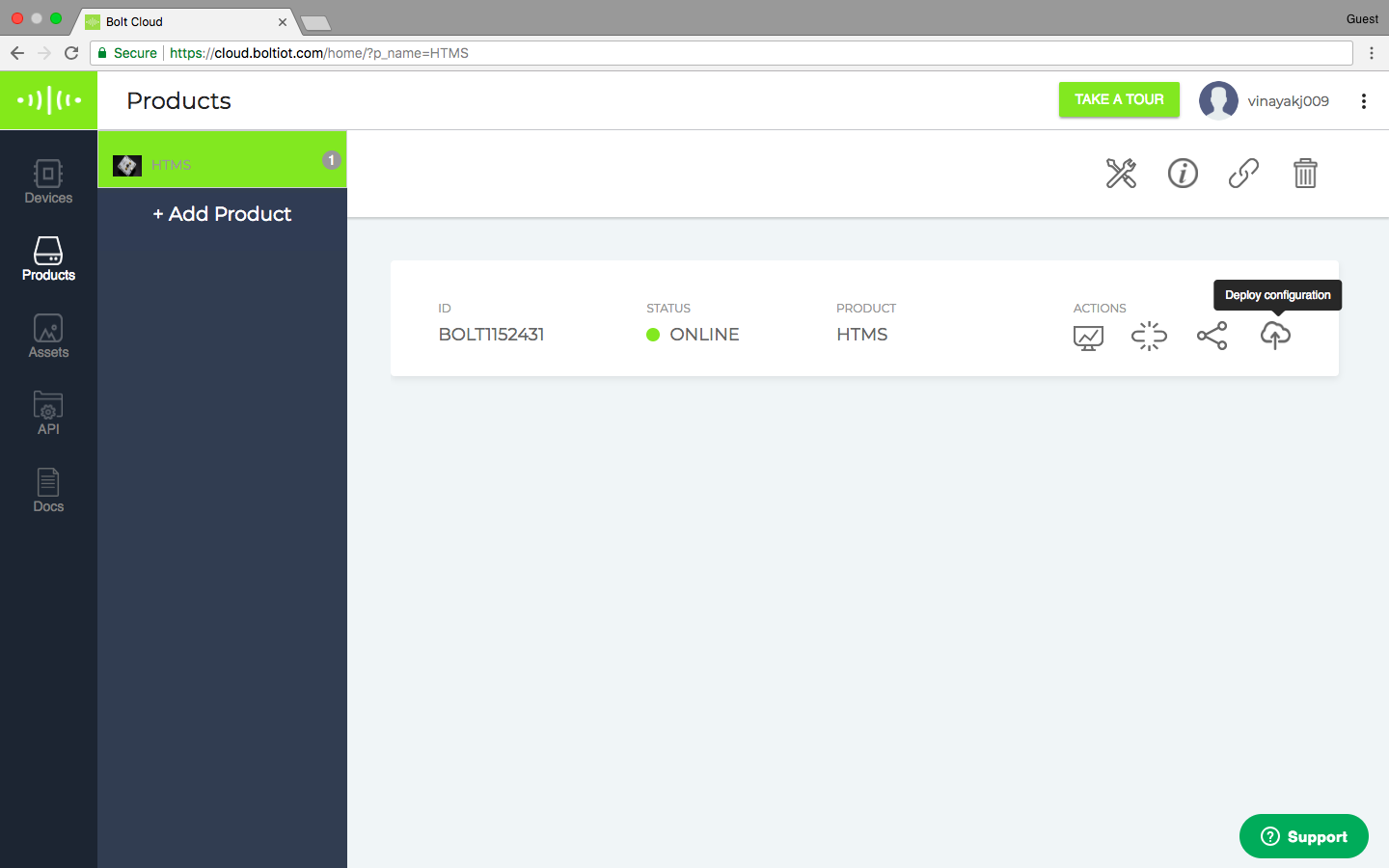
Langkah 4) Lihat perangkat Anda.
Cloud melakukan polling data pada perangkat setiap 5 menit, jadi sebaiknya biarkan sistem selama sekitar 20 hingga 25 menit sebelum Anda memeriksanya.
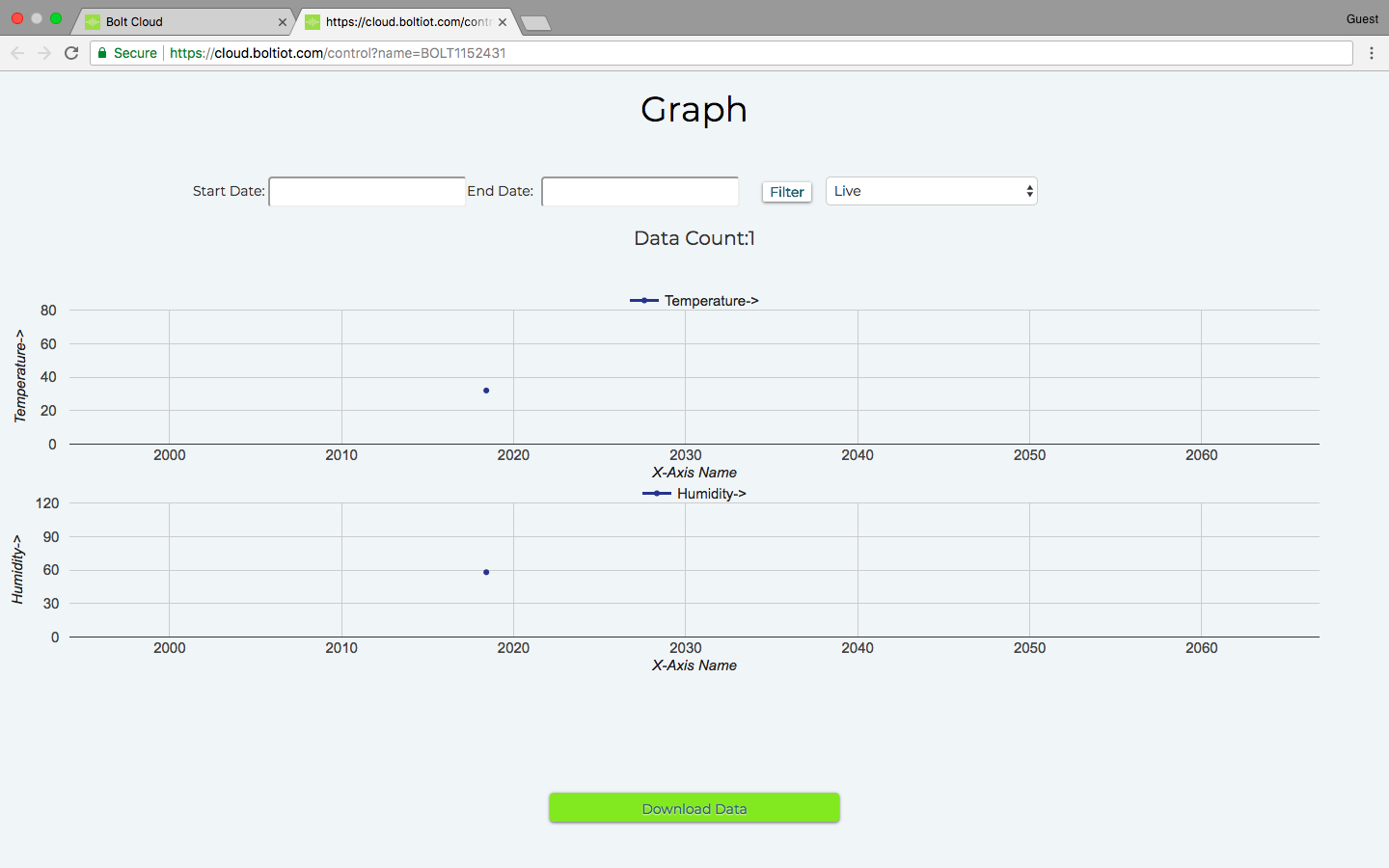

Kesimpulan:
Cobalah proyek ini dan jika Anda menyukai sistem pemantauan Suhu dan Kelembaban kami, periksa kami di Indiegogo, dukung kami, dan sebarkan beritanya! Kami memiliki diskon eksklusif untuk pengembang dan batch pertama Bolts dikirimkan pada Februari 2018.
Berikut adalah beberapa proyek menarik lainnya seputar platform Bolt IoT:
- Demo Bolt IoT dan pemantauan pintu dalam bahasa Jerman
- Sistem Peringatan Pemantauan Pabrik
- Pembicara Sampah menggunakan Bolt IoT
- Bolt IoT CPU Stress-O-Meter
- Sistem Peringatan Crypto Menggunakan Bolt IoT
- 5 menit, 4 langkah dan "Ok Google nyalakan lampu"
- FumeSucker Didukung Oleh Bolt IoT
- Theremin Orang Miskin menggunakan Bolt IoT
- Hanya 4 Langkah Mudah, 5 Menit &$12, Buat lampu yang dikontrol suara
- Membangun Taman Pintar dengan Sistem Pemantauan Tanaman IoT
- Jangan Pernah Ketinggalan Email Penting
- Desk Sobat Menggunakan Bolt IoT
Kode
Kode ProdukJavaScript
Ingatlah untuk memberi nama kode, dan atur sebagai jsvar lineGraph1 =new boltGraph();lineGraph1.setChartType("lineGraph");lineGraph1.setAxisName('X-Axis Name','Temperature->');lineGraph1 .plotChart('time_stamp','Temperature');var lineGraph2 =new boltGraph();lineGraph2.setChartType("lineGraph");lineGraph2.setAxisName('X-Axis Name','Humidity->');lineGraph2.plotChart ('time_stamp','Kelembaban'); Skema
JIKA Anda menggunakan Boltduino, lewati saja bagian penggunaan kabel untuk modul WiFi Bolt dht11boltarduino_5THd5r6p4C.fzz